Come Reinstallare Windows 10 (Mantenendo i Tuoi Dati)
Ciao a tutti cari fans del Dottore dei Computer,
mi rivolgo a tutti quelli che scrivono per dirmi che hanno Windows 10 e problemi di varia natura sul PC. A volte può essere necessario riportare il PC allo stato di fabbrica, vuoi perché ci siano virus che si vogliono rimuovere, vuoi perché ci sono tanti software che con il tempo hanno rallentato il PC, vuoi perché si ha voglia di fare una pulizia generale del PC.
Come fare quindi?!
La procedura che vi consiglio (e che utilizza la funzione Fresh Start) riporta il PC allo stato iniziale di fabbrica mantenendo IN TEORIA anche i vostri dati personali. Perché scrivo “IN TEORIA”?! Perché assolutamente vi consiglio, prima di fare queste operazioni semplici ma delicate, di fare un backup da parte, c’è sempre il rischio per un qualche motivo, più o meno imprecisato, di perdere tutti i dati personali.
Con la reinstallazione secondo il metodo che ti propongo, verranno rimossi tutti i programmi installati e tutte le app che non sono fornite di standard con Windows, come ad esempio quei software di terze parti che si trovano installati sui nuovi PC e che vengono installati dal produttore stesso. Nella maggioranza dei casi sono software che non portano alcun valore aggiunto… anzi!
Prima di fare questa operazione assicurati di avere tutti i CD \ DVD dei software da installare (compreso i seriali di licenza da inserire). Inoltre ti consiglio assolutamente di fare un backup dei tuoi documenti su disco esterno perché ci può sempre essere una strana congiunzione astrale che vi potrebbe portare a perdere per sempre i vostri dati memorizzati (foto, video, scritture…).
Come reinstallare Windows 10 riportandolo alle impostazioni iniziali di fabbrica?!
- Clicca su Start (l’icona di Windows in basso a sinistra)
- Impostazioni (icona con l’ingranaggio)
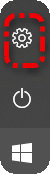
- Aggiornamento e sicurezza
- Ripristino
- Dove è scritto “Altre opzioni di ripristino”, clicca su “Scopri come eseguire una installazione pulita di Windows“.
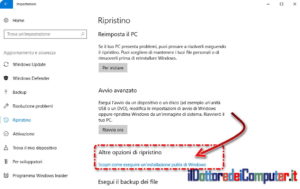
- Potrebbe comparire la scritta “Vuoi passare alle app?”. Clicca su Sì.
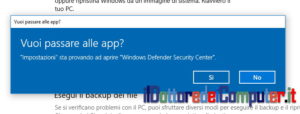
- Premi su “Per iniziare“
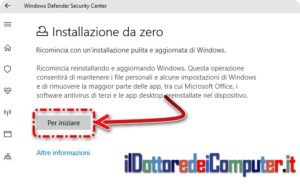
- Si aprirà la finestra “Vuoi consentire a questa app di apportare modifiche al dispositivo?”. Clicca su SI.

- Si aprirà una seconda finestra che spiega come questa operazione rimuoverà tutte le app e i programmi e installati verranno rimossi, tranne quelli forniti con Windows. Cliccate su “Avanti” per procedere.
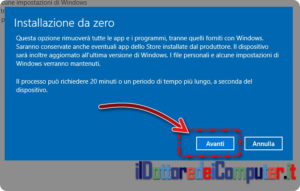
- Un’altra finestra dal titolo “Iniziamo” chiederà conferma con il procedere della reinstallazione di Windows. Clicca su Start.
11. Ora partirà la procedura di reset del sistema operativo. A seconda dei casi (in particolar modo della potenza del PC) ci potrà mettere tra i 20 minuti e le 2 ore.
12. Al termine dell’operazione avrai un PC con il sistema operativo Windows 10 reinstallato da capo e avrai nel desktop un file chiamato “Applicazioni rimosse”. Aprendolo vedrai i programmi che sono stati disinstallati dal PC.

Rimanendo in tema di Windows 10, scopri come rimpicciolire la barra delle applicazioni in Windows 10 edEsplora Risorse, la versione segreta in Windows 10.
Ciao dal Doc!



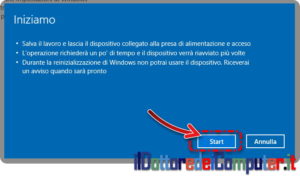
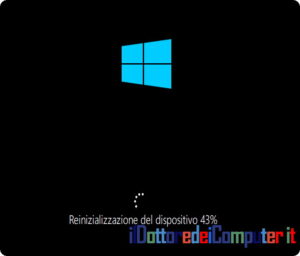
Nessun commento:
Posta un commento